Come trasferire musica da Spotify ad Apple Music nel 2025
Nell'era digitale di oggi, i servizi di streaming musicale hanno rivoluzionato il modo in cui ascoltiamo la musica, dandoci un facile accesso a milioni di brani. Spotify e Apple Music sono entrambe piattaforme di servizi di streaming musicale online relativamente popolari ed entrambe dispongono di grandi librerie musicali. Tuttavia, alcuni utenti desiderano passare da una piattaforma all'altra, quindi puoi trasferire musica da Spotify ad Apple Music?
Passare da una piattaforma di streaming all'altra può essere un compito arduo, soprattutto quando si tratta di spostare playlist e brani preferiti attentamente curati da un servizio all'altro. Se stai pensando di trasferire la tua libreria musicale da Spotify ad Apple Musica. Non preoccuparti! In questo articolo, ti guideremo attraverso i passaggi su come trasferire brani o playlist che ti piacciono su Apple Music. Continuate a leggere per scoprirlo.
Contenuto dell'articolo Parte 1. Puoi trasferire musica da Spotify ad Apple MusicParte 2. Spotify vs Apple Music: cosa è meglioParte 3. Il modo migliore per trasferire Spotify ad Apple MusicParte 4. Sommario
Parte 1. Puoi trasferire musica da Spotify ad Apple Music
Puoi trasferire musica da Spotify ad Apple Music? Sì, puoi utilizzare vari metodi per trasferire la tua libreria musicale e le tue playlist Spotify ad Apple Music.
Puoi trasferire Spotify ad Apple Music tramite alcune app di terze parti e servizi online progettati per trasferire musica tra piattaforme di streaming, come Soundiiz, TuneMyMusic e SongShift. Tuttavia, tieni presente che i servizi di trasferimento di terze parti sono progettati per trasferire accuratamente la musica tra piattaforme e occasionalmente potrebbero verificarsi discrepanze o errori durante il trasferimento.
Inoltre, puoi anche utilizzare strumenti di download professionali per scaricare prima i brani o le playlist da cui devi trasferire Spotify ad Apple Music sul tuo dispositivo, quindi trasferiscili su Apple Music.
Trasferendo musica da Spotify su Apple Music, puoi trasferire senza problemi la tua libreria musicale, le playlist e le preferenze tra le piattaforme, garantendo un'esperienza di streaming musicale coerente. Sia che tu scelga di utilizzare un servizio di trasferimento di terze parti, o un metodo manuale, ci sono opzioni per soddisfare le tue preferenze ed esigenze.
Parte 2. Spotify vs Apple Music: cosa è meglio
Cos'è meglio, Spotify o Apple Music? Spotify è il servizio di streaming musicale numero uno per le masse secondo un sondaggio. Sono nel settore da più tempo di Apple Music poiché sono stati fondati nel 2006. Apple Music è stata fondata solo di recente nel 2015.
Confrontando queste due piattaforme, sembra di sì Spotify ha una funzione di scoperta più intuitiva. Sembra sapere quale musica piace a una persona, a volte addirittura sorprendendola. Hanno anche una routine settimanale di aggiornamento delle loro funzionalità di scoperta per te. Questo lo rende più attraente per le masse.
Leggi anche: Apple Musica vs Spotify Premium: che è meglio
Apple, sebbene abbia anche la sua funzione di scoperta AI, ha mancato il punto debole. Questo dovrebbe essere il prezzo per uscire più tardi sul mercato. Ciò di cui Apple si vanta è che è unico e difficile trovare canzoni così Spotify perde. Questo dovrebbe essere il motivo per cui hanno un database di canzoni più ampio rispetto a Spotify.
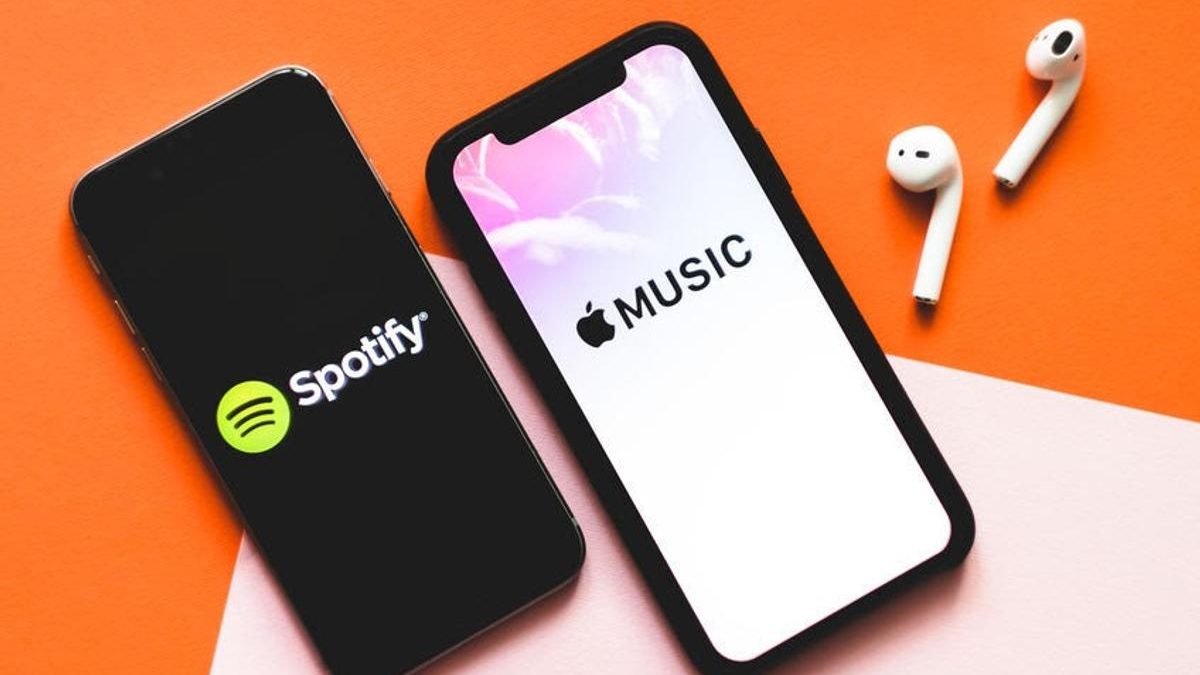
C'è una limitazione, tuttavia, quando ti abitui ad Apple Music, quindi passa a Spotify. Apple Music è noto per avere centinaia di hardware rispetto a Spotify. SpotifyLa prima possibilità per l'hardware è stata "Cosa auto”, ma per ora è tutto.
Sebbene il Spotify ha meno hardware, ha integrato la sua app attraverso diversi. Ciò non significa che abbia una stretta integrazione, a differenza di ciò che fa Apple. Ecco perché le persone desiderano a Spotify al convertitore di Apple Music. Quindi nel resto dell'articolo parleremo di come trasferire Spotify su Apple Music gratuitamente. Questo dovrebbe aiutarti ad andare avanti con questo processo. Abbiamo delineato i passaggi dettagliati per te, inclusa un'app per strumenti di terze parti che ti sarà di grande aiuto.
Parte 3. Il modo migliore per trasferire Spotify ad Apple Music
# 1. Strumento necessario per convertire Spotify Musica
Come trasferire musica da Spotify ad Apple Music? IL TunesFun Spotify Music Converter è lo strumento perfetto per questo lavoro. Con il suo ricco set di funzionalità di conversione audio è lo strumento preferito. TunesFun Spotify Music Converter può scaricare brani, convertire audio e rimuovere DRM allo stesso tempo. Ha anche un'interfaccia facile da usare che ti aiuterà a eseguire facilmente le conversioni.

Ha un browser web integrato che si collega rapidamente a Spotify Lettore web, rendendolo facile per gli esperti Spotify utenti. Questo è anche lo strumento migliore per Spotify ad Apple Music conversione.
TunesFun Spotify Music Converter ha una versione di prova gratuita che puoi provare per 30 giorni. Per sbloccare la versione completa (senza limite di 3 minuti per il brano) acquista una licenza conveniente. La licenza prevede 1 mese, 1 anno e accesso a vita. Con l'acquisto sono disponibili aggiornamenti software completi e tempestivi. Ciò include anche il supporto tecnico completo che garantisce una risposta 24 ore su XNUMX alle tue domande. Puoi fare clic sul pulsante in basso per provarlo gratuitamente adesso!
TunesFun Spotify Music Converter è garantito esente da malware e virus. Tutte le conversioni musicali vengono archiviate privatamente nel tuo supporto di memorizzazione. TunesFun non è affiliato con alcuna organizzazione di pirateria musicale. Tutto ciò che fa è convertire le tue canzoni in un formato che puoi utilizzare personalmente per l'utilizzo offline.
Puoi anche utilizzare i brani convertiti in qualsiasi lettore multimediale (come vecchi MP3, altoparlanti Bluetooth economici, ecc.). È questa versatilità che gli utenti continuano ad acquistare questo potente strumento. Usalo liberamente per convertire la musica da una forma all'altra Spotify ad Apple Music.
#2. Guida passo passo al trasferimento Spotify ad Apple Music
- Apri TunesFun Spotify Convertitore di musica.
- Dovrebbe iniziare un tutorial. Puoi affrontare tutto questo. Quindi fare clic Apri Lettore Web.
- Se non sei ancora loggato a Spotify, accedere utilizzando il browser Web integrato.
- Ora puoi utilizzare l'app proprio come il Spotify Giocatore web.
- Apri una playlist, un album, un brano o le tracce dell'artista. Dovresti vedere le canzoni elencate in basso.
- Per aprire la finestra del convertitore, fare clic su verde + segno in basso a sinistra. Ciò indica che stai aggiungendo brani al tuo elenco di conversione.

- Scegli le canzoni che vuoi convertire.

- Puoi anche modificare la directory di output di seguito o modificare le impostazioni del convertitore sopra. Per impostazione predefinita, il formato di output è MP3 poiché si tratta di un formato di file musicale universale.

- Per avviare la conversione, fare clic su convertire.

- Dopo aver finito, vai a convertito scheda. Dovresti vedere tutti i tuoi file convertiti lì. Clic Apri su file per accedere alla rubrica.
- Ora siamo pronti per trasferire i brani su iTunes su PC o Apple Music su Mac.
- Apri iTunes o Apple Music.
- Vai al tuo Biblioteca. Nelle categorie scegli Musica e vai su Canzoni.
- Ora trascina e rilascia tutta la tua musica convertita da TunesFun nella tua Libreria.
- Attendi fino a quando il brano non viene abbinato in iCloud.
- Al termine, dovresti essere in grado di vederli su tutti i tuoi dispositivi Apple Music. Puoi scaricarli per ascoltarli offline o spostarli in una playlist.
- Questo è tutto! Ti sei appena convertito Spotify ad Apple Musica! È così facile!
Parte 4. Sommario
Come trasferire brani o playlist da Spotify ad Apple Music? Questo articolo ti fornisce il modo migliore per convertire Spotify ad Apple Musica. Questo viene fatto utilizzando l'applicazione dello strumento di terze parti TunesFun Spotify Music Converter. Come un Spotify e amante di Apple Music, questo sarà uno strumento indispensabile per le tue esigenze di conversione audio.
Lascia un commento